Google Quick Share چیست و چگونه از آن استفاده کنم؟
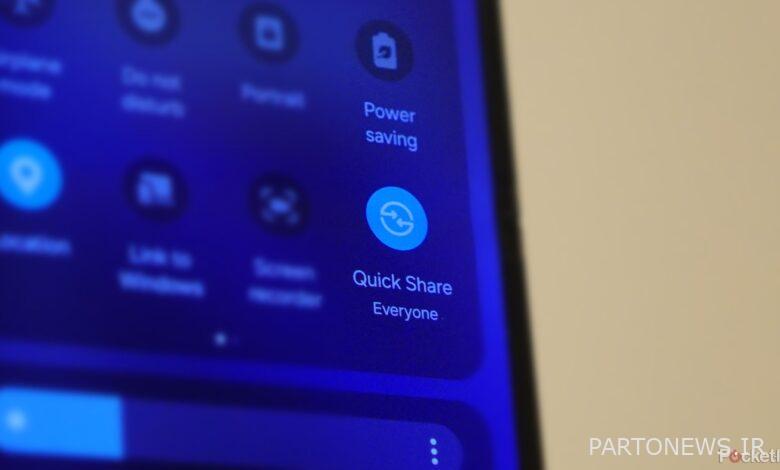
اشتراک گذاری فایل ها بین دوستان و همکاران بسیار آسان تر از عبور از فلاپی دیسک و درایوهای انگشت شست شده است. هک، حتی نرمتر از اجرای یک سرویس ابری است. AirDrop اپل ممکن است شناختهشدهترین شکل اشتراکگذاری فایلهای همتا به همتای بیسیم باشد، اما گوگل و سامسونگ سالها پروتکلهای جداگانهای برای خدمت به اکوسیستم اندروید دارند. آنها زمین های زیادی را پوشانده بودند، اما دقیقا مکمل یکدیگر نبودند.
در سال 2024، این دو نیرو برای ادغام راهحلهای خود در یک راهحل به نام Quick Share، متحد کردند. قرار است در دستگاههای دارای Android، ChromeOS و حتی ویندوز کار کند.
اما Quick Share دقیقا چیست و چگونه کار می کند؟ بیایید آن را تجزیه کنیم.
6 ویژگی جدید که گوگل به تازگی در CES 2024 معرفی کرده است
در اینجا همه چیزهایی است که Google در CES اعلام کرد – آخرین پاسخ آن به Apple AirDrop، پیشبینی باتری خودروهای الکتریکی برای Android Auto، ارتقاء Chromecast و موارد دیگر
تاریخچه اشتراک گذاری سریع (و اشتراک گذاری نزدیک)
اینکه بگوییم اپل با AirDrop پیشتاز بزرگی در برابر دنیای اندروید است، دست کم گرفتن است. از این گذشته، AirDrop در سال 2011 عرضه شد، و تا سال 2020 بود که شنیدیم که هر دو اردوگاه گوگل و سامسونگ استانداردهای خود را توسعه می دهند. گوگل که قبلاً Android Beam مبتنی بر NFC را به عنوان راهحل اشتراکگذاری فایل بیسیم محلی خود تبلیغ میکرد، با Nearby Share عرضه میشود و سامسونگ نیز Quick Share را به همراه خواهد داشت.
دقیقاً مانند AirDrop، دستگاههایی که از Nearby Share و Quick Share استفاده میکنند، یک سیگنال بیسیم کم مصرف، معمولاً بلوتوث، برای شناسایی اهداف اشتراکگذاری فایل ارسال میکنند. سپس کاربران می توانند هدف یا اهداف خود را انتخاب کرده و از طریق یک اتصال بلوتوث معمولی یا اتصال مستقیم وای فای با پهنای باند بالا، انتقال را آغاز کنند. دیگر نیازی به ایمیلهای ساده حاوی تصاویر کوچک و لینکهای کوتاه نیست – اشتراکگذاری سریع و اشتراکگذاری نزدیک به شما اجازه میدهد این کار را با چند ضربه انجام دهید و هیچ آشفتگی در پشت سرتان باقی نماند.
هر سرویس با گسترش پشتیبانی از رایانه های شخصی و بهبود ویژگی ها تکامل یافته است. Samsung Quick Share برای پشتیبانی از اکوسیستم گلکسی با ویژگیهای ویژه مانند انتقال فایل از طریق فضای ابری (محدود به ۲ گیگابایت، بعداً ۵ گیگابایت در روز)، اشتراکگذاری فایل در حال انقضا (اشتراکگذاری خصوصی) و چند ویژگی دیگر ساخته شده است.
این تا CES 2024 بود، زمانی که گوگل اعلام کرد پروتکل Nearby Share خود را با Quick Share سامسونگ ادغام می کند. جزئیات دقیق این ترکیب هنوز به طور کامل آشکار نشده است. در زمان نوشتن این مقاله، عرضه به تازگی آغاز شده است و مدتی طول می کشد تا به همه برسد، اما متوجه خواهید شد که چه زمانی این اتفاق می افتد زیرا لوگوی جدیدی را خواهید دید که با این سرویس مستقر شده است — این یک علامت دایره ای است که فلش های دوئل را در وسط قرار می دهد. استقرار یک اشتراکگذاری سریع یکپارچه احتمالاً با بهروزرسانی سرویسهای Google Play اتفاق میافتد.
کدام دستگاه ها و چگونه می توانند از Quick Share استفاده کنند؟
اگر میخواهید از اشتراکگذاری سریع (یا اشتراکگذاری در اطراف، همانطور که در اکثر تلفنهای اندرویدی غیرسامسونگ نامیده میشود) استفاده کنید، باید مطمئن شوید که بلوتوث و مکان را در Android 6.0، ChromeOS 91 یا دستگاه جدیدتر خود روشن کردهاید. همچنین می توانید با نصب از Quick Share در رایانه شخصی ویندوز 10 یا جدیدتر خود استفاده کنید اشتراک گذاری سریع برای ویندوز.
Samsung Quick Share در تلفنها و رایانههای شخصی سامسونگ با Android 10 یا Windows 10 و بالاتر در دسترس است. برای روشن بودن، میتوانید از طریق هر روشی بین دستگاههای اندرویدی Galaxy و غیر Galaxy به اشتراک بگذارید، اما تراکنشهای Galaxy-to-Galaxy ممکن است همچنان از پروتکل Quick Share سامسونگ استفاده کنند که دارای چند شرط و ویژگی اضافی برای آن است. همچنین وجود دارد یک برنامه اشتراک گذاری سریع سامسونگ برای انتقال فایل به رایانه های شخصی غیر سامسونگ در ویندوز 10 نسخه 19041 یا بالاتر.
اگر چندین تلفن یا رایانه شخصی دارید و میخواهید از Nearby Share یا Quick Share با آنها استفاده کنید، نامهای مختلف دستگاه را برای آنها اختصاص دهید. میتوانید این کار را در منوی تنظیمات فرعی Nearby Share و Quick Share برای هر دستگاه انجام دهید. در برخی موارد، مانند برنامه Nearby Share برای Windows، میتوانید مکان ذخیره فایلهای دریافتی را نیز تغییر دهید.
چگونه می توانم نمایان بودن دستگاه را از طریق اشتراک سریع تغییر دهم؟
به خاطر داشته باشید که روشن کردن اشتراکگذاری سریع نه تنها به این معنی است که میتوانید فایلها را با دستگاههای دیگر جستجو کرده و به اشتراک بگذارید، بلکه ممکن است دستگاههای دیگر نیز بتوانند فایلها را با دستگاه شما جستجو و به اشتراک بگذارند. چهار سطح دید کلی و چند تنظیم فرعی وجود دارد که باید از آنها آگاه باشید.
- هر کس به هر کسی اجازه می دهد تا انتقال را با شما آغاز کند. از شما خواسته می شود که انتقال را تأیید کنید. ممکن است این گزینه را داشته باشید که حالت Everyone را همیشه نگه دارید یا آن را به طور موقت برای یک انتقال خاص یا مجموعه ای از نقل و انتقالات فعال کنید. Samsung Quick Share این مدت را 10 دقیقه تعریف می کند.
- مخاطب فقط به مخاطبین شما اجازه می دهد تا انتقال را با شما آغاز کنند. از شما خواسته می شود که انتقال را تأیید کنید. میتوانید به همه مخاطبین خود اجازه دهید با شما منتقل شوند یا مخاطبین خاصی را انتخاب کنید تا بتوانید این کار را انجام دهید.
- دستگاه های شما به شما امکان می دهد بسته به دستگاه، فایل ها را بین دستگاه هایی که در آن به حساب Google یا Samsung خود وارد شده اید منتقل کنید.
- هیچکس یا پنهان شده است به این معنی که هیچ دستگاه دیگری نمی تواند انتقال را با دستگاه شما آغاز کند. میتوانید قابلیت مشاهده کامل اشتراکگذاری سریع/همرسانی در نزدیکی را با کاشی تنظیمات سریع در قسمت اعلانها روشن و خاموش کنید.
اگر کاشی اشتراکگذاری سریع از قبل در اندروید غیر سامسونگ شما وجود ندارد، ممکن است لازم باشد یک را فشار دهید ویرایش کنید دکمه یا نماد مداد در پانل تنظیمات سریع، سپس کشوی کاشی را جستجو کنید و کاشی مناسب را به سمت قفسه فعال بکشید.
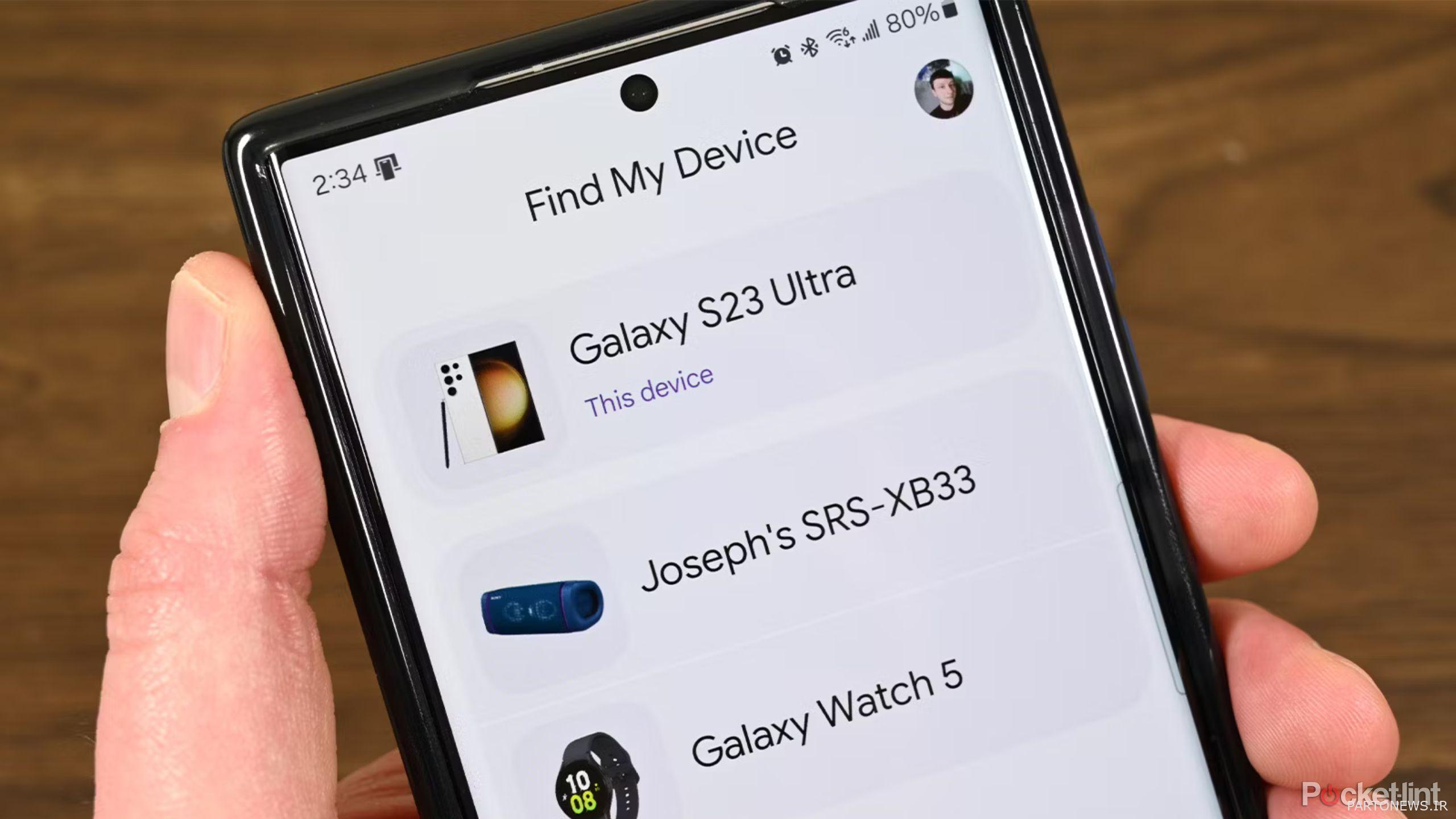
چگونه گوشی اندرویدی گم شده خود را ردیابی و پیدا کنیم
گوگل پیدا کردن دستگاه اندرویدی گم شده شما را بسیار آسان کرده است. حتی می توانید آن را مستقیماً از جستجوی Google جستجو کنید.
برای تغییر وضعیت نمایش دستگاه Android خود برای سایر کاربران Quick Share، این مراحل را دنبال کنید:
- به تنظیمات سیستم خود بروید و به قسمت زیر بروید گوگل بخش.
- ضربه زدن دستگاه ها و اشتراک گذاری زیر برگه همه خدمات
- بعد، پیدا کنید و انتخاب کنید اشتراکگذاری سریع (یا اشتراکگذاری در نزدیکی).
- برای خواندن آیتم قابلیت دید دستگاه، کلید را فشار دهید تا Nearby/Quick Share روشن یا خاموش شود.
- برای تغییر سطح دید خود، دکمه را فشار دهید قابلیت دید دستگاه آیتم منو باید به لیست سطوح برده شود.
با Samsung Quick Share، این چیزی است که باید انجام دهید:
- به تنظیمات سیستم بروید.
- انتخاب کنید دستگاه های متصل.
- اصابت اشتراک گذاری سریع در بالا
- انتخاب کنید چه کسی می تواند با شما به اشتراک بگذارد.
در ChromeOS، موارد زیر را انجام دهید:
- سپس زمان را در گوشه پایین سمت راست انتخاب کنید تنظیمات.
- در پنل سمت چپ، را انتخاب کنید دستگاه های متصل
- جنب نزدیک/اشتراک گذاری سریع، مطبوعات برپایی.
- یک نام برای دستگاه خود وارد کنید.
- زیر قابلیت دید دستگاه، می توانید این تنظیم را روشن یا خاموش کنید.
اگر روشن کردن آن را انتخاب کردهاید، میتوانید در زمانی که قفل دستگاه باز است و صفحهنمایش روشن است، سطح دید خود را نیز انتخاب کنید.
داستان در ویندوز به این صورت است:
- را دانلود و نصب کنید برنامه Nearby Share برای ویندوز از گوگل
- برنامه را باز کنید.
- بر راه اندازی اولیه، وارد حساب Google خود شوید.
- هنگامی که در صفحه اصلی برنامه قرار گرفتید، وضعیت فعلی را در زیر انتخاب کنید در حال دریافت بخش.
- سطح دید دستگاهتان را تغییر دهید.
چگونه حافظه پنهان گوشی اندرویدی خود را پاک کنیم (و چرا باید)
اگر با تلفن Android خود مشکل دارید، پاک کردن حافظه پنهان ممکن است راه حلی باشد که باید امتحان کنید. در اینجا نحوه انجام آن مرحله به مرحله و چرا کمک می کند.
نحوه اشتراک گذاری فایل یا پیوند با استفاده از اشتراک سریع
هنگامی که آماده هستید تا روی یک فایل، عکس، صفحه وب یا هر چیز دیگری که ممکن است بخواهید به اشتراک بگذارید شلیک کنید، کاری که باید انجام دهید این است:
- مطمئن شوید که هم دستگاه شما و هم دستگاه گیرنده بلوتوث و Wi-Fi را همراه با تنظیمات مناسب دید روشن دارند.
- روی نماد اشتراک گذاری مربوطه ضربه بزنید و سپس انتخاب کنید نزدیک/اشتراک گذاری سریع.
- دستگاه شما شروع به جستجوی دستگاه های اطراف می کند. آنها به عنوان نماد در رابط پاپ آپ ظاهر می شوند. دستگاه را انتخاب کنید شما قصد دارید با
- اشتراکگذاری سریع از دستگاه گیرنده خواسته میشود و از فایلی که دریافت میکند مطلع میشود. هر دو دستگاه a پین چهار رقمی منطبق که می تواند برای تایید انتقال استفاده شود.
- تمام کاری که گیرنده باید انجام دهد فشار دادن است تایید کنید و مطمئن شوید که دستگاه آنها را نسبتاً نزدیک به شما نگه دارید.
نحوه دریافت فایل با استفاده از Quick Share
مطمئن شوید تنظیم نمایان بودن دستگاهی که انتخاب کردهاید به هر کسی که آن را به اشتراک میگذارد این امکان را میدهد که دستگاه شما را پیدا کند. هنگامی که فرستنده دستگاه شما را برای اشتراکگذاری انتخاب میکند، همان درخواست اشتراکگذاری سریع را خواهید دید.
مطمئن شوید که پین ها مطابقت دارند و سپس فشار دهید تایید کنید. اگر فایلها را بین دستگاههایی که به همان حساب Google یا Samsung وارد شدهاند به اشتراک میگذارید، دستگاههای شما مرحله تأیید را دور میزنند.
به اشتراک گذاری برنامه ها با استفاده از اشتراک سریع
اشتراک گذاری سریع برای خیلی بیشتر از اشتراک گذاری فایل ها مفید است. اگر گروههای اندرویدی شما نیاز به جستجوی یک برنامه دارند – اجازه دهید با آن روبرو شویم، احتمالاً ممکن است در نقطهای مجبور شوید – میتوانید با ذخیره یک بارگیری برای آنها و ارسال مستقیم کل برنامه، به آنها لطف کنید.
- فروشگاه Play را روی گوشی خود باز کنید.
- روی عکس نمایه خود در گوشه سمت راست بالا ضربه بزنید.
- انتخاب کنید برنامه ها و دستگاه ها را مدیریت کنید زیر عکس پروفایلت
- یک آیتم منو با نماد اشتراکگذاری سریع به نام پیدا خواهید کرد برنامه ها را به اشتراک بگذارید.
- را فشار دهید ارسال دکمه.
- ممکن است لازم باشد برای استفاده از قابلیتهای بلوتوث خود به فروشگاه Play اجازه دهید.
- گیرنده باید همین کار را انجام دهد، اما فشار دهید دريافت كردن.
- دستگاه گیرنده را از رابط انتخاب کنید
- یک کد جفت شدن چهار رقمی در هر دو دستگاه ظاهر می شود. مطمئن شوید که مطابقت دارند، سپس گیرنده را فشار دهید دريافت كردن.
- پس از تکمیل انتقال، گیرنده باید فشار دهد نصب برای هر یک از برنامه هایی که منتقل شده اند. هر کاربر می تواند فشار دهد قطع شدن در گوشه سمت راست بالا برای پایان دادن به اتصال در هر زمان.

